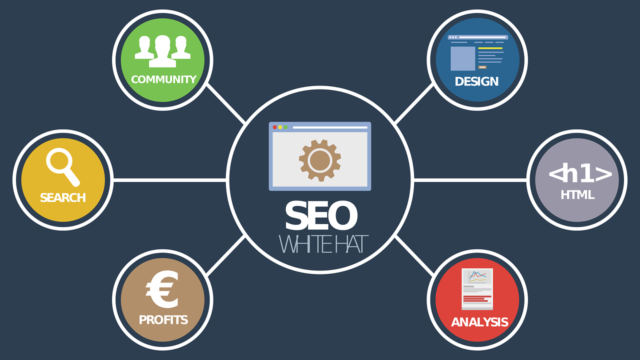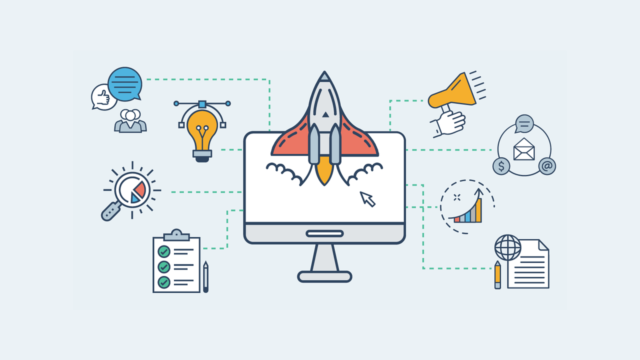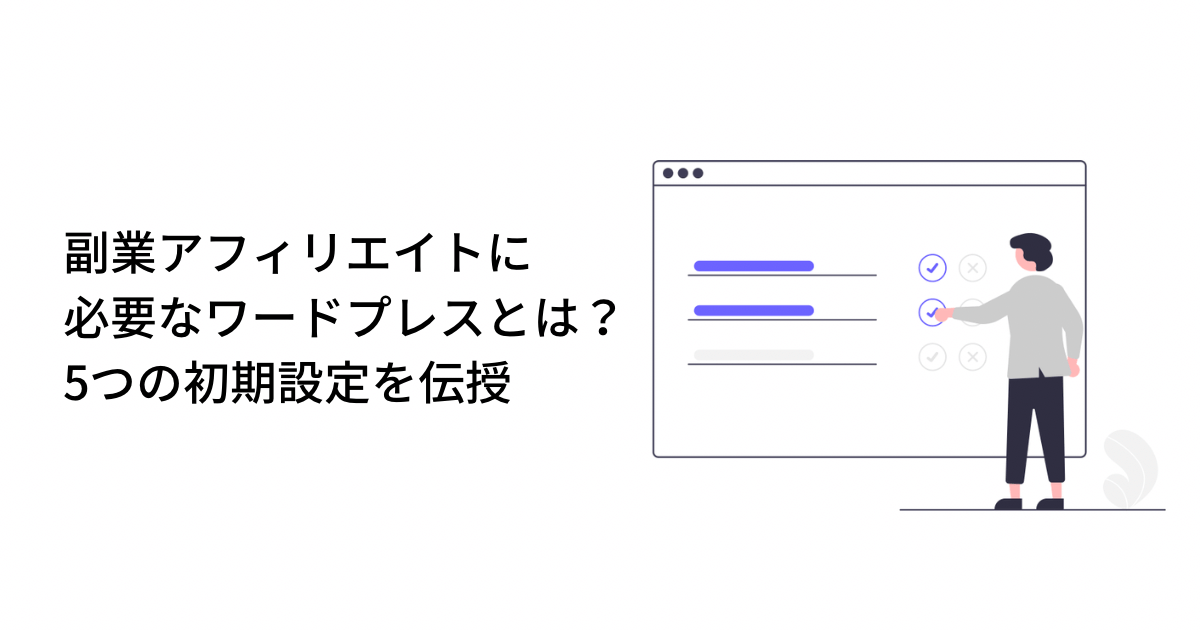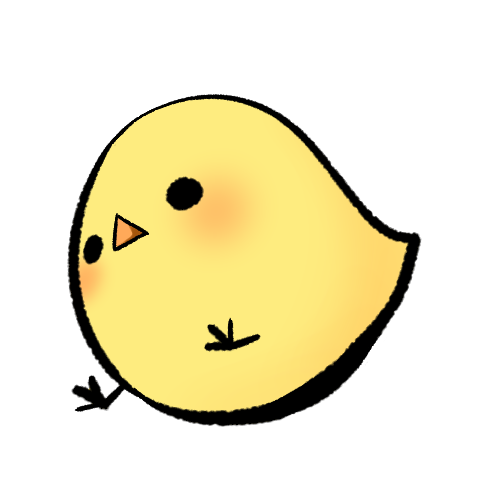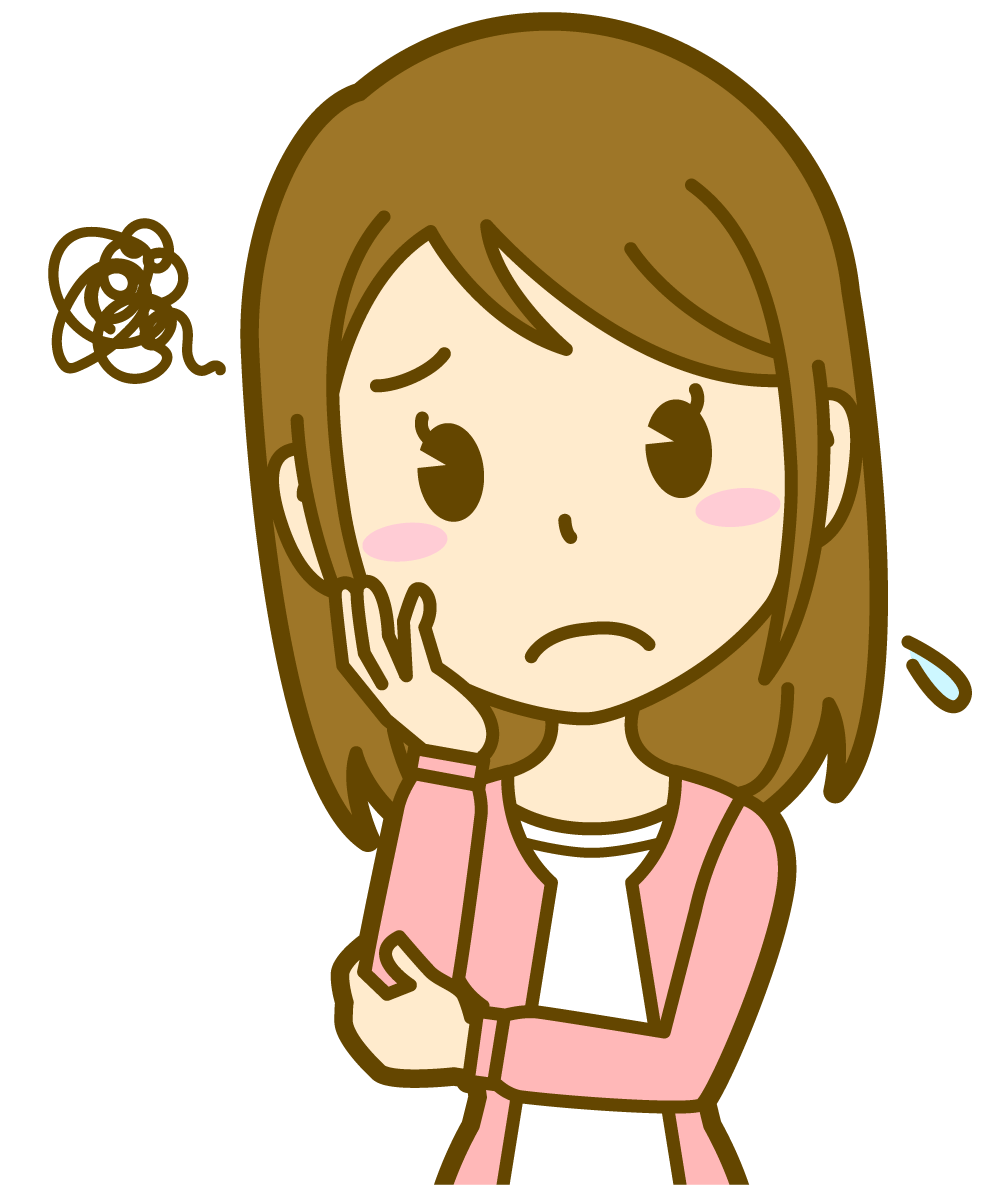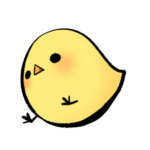副業で稼ぎたい!
こんにちは!
東京都内の商社に勤める30代副業アフィリエイターの「ぴよこ」です。
副業は「贅沢をするためのもの」ではなく「生活を送る上で必要なもの」ではないかと最近感じています。
私が副業アフィリエイトを始めたのは、本業のお給料がなかなか増えずにギリギリの生活を送っていたので、「もっと自由に使えるお金が欲しい!」と思ったことがキッカケでした。
でも新型コロナウイルス感染症の影響で雇用が不安定になり、日本経済も混乱している中で、「アフィリエイトスキル」を身に着けておいて良かった!と実感しています♪
このページでは、
副業アフィリエイトに必要なワードプレスとは?5つの初期設定を伝授
として、サーバーにワードプレスをインストールしたら、まずは登録しておきたい初期設定について解説します。
要ブックマーク♪
副業アフィリエイトに必要なワードプレスとは

ウェブサイトは「HTML」や「CSS」というプログラミング言語で出来ていますが、なかなか素人が書けるものではありませんよね。
専門知識が無くてもウェブサイトを更新できる仕組みを「CMS(Contents Management System)」といいます。
その代表的なCMSが「ワードプレス(WordPress)」です。
今や独自ブログの90%以上でワードプレスが使用されています。
HTMLやCSSといった専門知識が無くても、誰でも簡単に文章が書けて、デザインレイアウトの変更もできるようになります。
そのため、副業アフィリエイトにはワードプレスは必須なのです。
ワードプレスの初期設定①一般設定

管理画面左メニューの【設定】→【一般設定】を選択してください。
ここで必要な設定は以下の項目です。
- サイトのタイトル
- サイトの言語
- タイムゾーン
- 日付形式
サイトのタイトル
あなたのブログのタイトルとなるものです。
ヘッダー(画面上部)に表示されたり、検索エンジンの検索結果に表示されたりするため、とても重要です。
どんな名前にしたら良いか悩む…
そんな場合は下記の2タイプを参考にしてみてください。
- ブログの内容を表すタイトル
- あなたの名前が入ったタイトル
当ブログは「ブログの内容を表すタイトル」になります。
「30代女性が副業のアフィリエイトで稼ぐ」というタイトルなので、内容は一目瞭然ですよね。
「あなたの名前が入ったタイトル」の例としては「ぴよこログ」のように名前をもじった造語をつける方が多いです。
どちらのタイプを選ぶにしても「他人と被らない」ことを重視してください。
こんな名前がいいかな~と思ったらまずは検索。
もし似たタイトルのブログがヒットして、そのブログの記事数が多かったり、内容が完璧だったりした場合、初心者では敵わないので別の名前を検討しましょう。
サイトの言語
サイトの言語は、日本人の読者がターゲットなのであれば「日本語」を選択しましょう。
もし海外の読者がターゲットの場合は、その読者の言語に合わせると良いです。
管理画面も選んだ言語になるので、更新のしやすさなどにも影響しますが、あくまで「読者目線」で言語を選択します。
タイムゾーン
タイムゾーンも読者に合わせて選択します。
日本人の読者がターゲットであれば「東京」を選択しましょう。
ここはサイトの言語とセットじゃないの?と思うかもしれませんが、例えばアメリカ大陸では西の端と東の端では時刻が異なるので、サイトの言語とは別に設定できるようになっています。
日付形式
日付設定は「2021年1月11日(Y年n月j日)」を選択します。
この項目も日本人の読者がターゲットであれば日本の表記に合わせると読者が読みやすいです。
ワードプレスの初期設定②表示設定
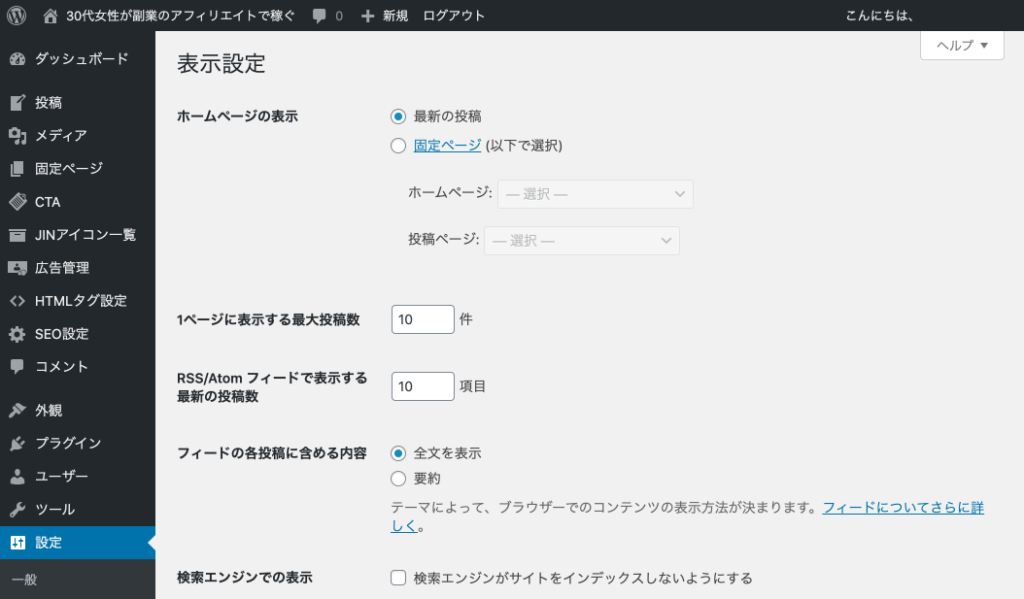
管理画面左メニューの【設定】→【表示設定】を選択してください。
ここで必要な設定は以下の項目です。
- ホームページの表示
- 1ページに表示する最大投稿数
- 検索エンジンでの表示
ホームページの表示
「ホームページ」=「サイトのトップページ」です。
ブログを始めたての方は「最新の投稿」を選択して、新着記事一覧を表示させましょう。
ブログ記事が増えてきたら、あなたのことをアピールしてファンになってもらうために「プロフィール」を表示させたり、イチオシ記事をリスト集約した「固定ページ」を表示させたりします。
1ページに表示する最大投稿数
記事一覧画面に表示する1ページあたりの件数を入力します。
あまり数が多いと、読者がブラウザで表示する際に時間がかかってしまい離脱の原因になることもあるので「10件~15件程度」が良いです。
画面表示の遅さは、Google検索エンジンにおいても悪影響があるため、「SEO(検索エンジン最適化)」の面でも、あまり大きい数字はおすすめしません。
検索エンジンでの表示
「検索エンジンがサイトをインデックスしないようにする」とは、あなたのブログをGoogleなどの検索エンジンに認知させないようにする設定です。
これは必ず「チェックが外れていること」を確認してください。
ワードプレスの初期設定③パーマリンク設定
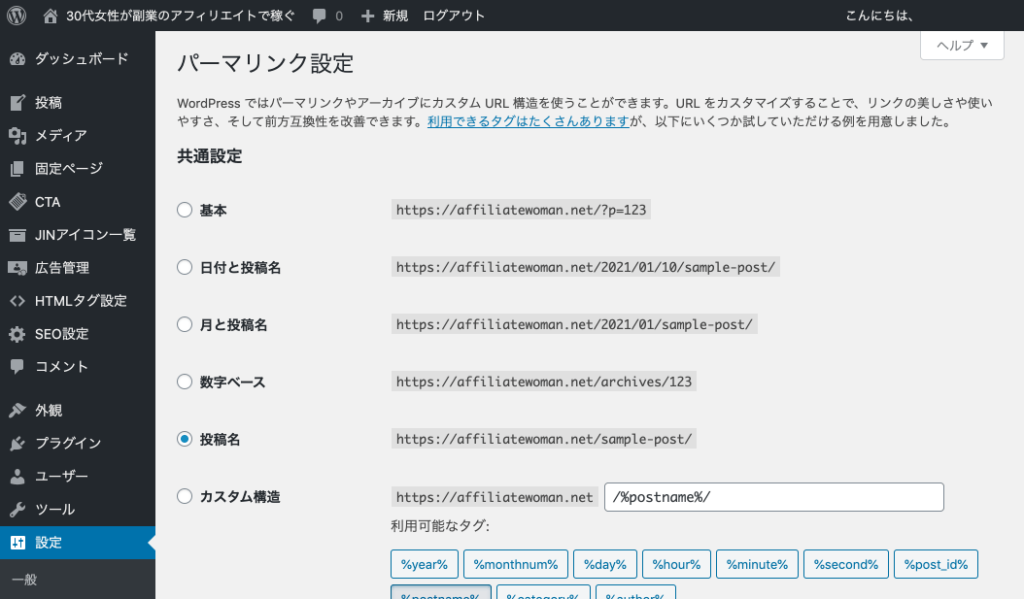
管理画面左メニューの【設定】→【パーマリンク設定】を選択してください。
「パーマリンク」とは、ブログ記事の「URLのルール」です。
| 基本 | https://affiliatewoman.net/?p=123 |
| 日付と投稿名 | https://affiliatewoman.net/2021/01/10/sample-post/ |
| 月と投稿名 | https://affiliatewoman.net/2021/01/sample-post/ |
| 数字ベース | https://affiliatewoman.net/archives/123 |
| 投稿名 | https://affiliatewoman.net/sample-post/ |
私は「投稿名」を選択することをオススメします。
「基本」と「数字ベース」の場合は、URLを見てもあなた自身が何の記事なのか覚えられませんよね。
別の記事で解説する「Googleアナリティクス」でのアクセス解析時にとても不便です。
また、「日付」が入ったものですが、今後ブログ記事をリライト(修正)したりすることと、古い日付になった場合に記事の価値が落ちてしまうことを防ぐためにも避けておいたほうが良いです。
そのため「投稿名」を選び、記事の投稿時にその内容にあった文字列を設定しましょう。
ワードプレスの初期設定④サイトマップ設定(要プラグイン)
ここでいう「サイトマップ」とは、検索エンジンに通知する、あなたのブログの記事一覧情報となります。
ワードプレスの標準機能ではこのサイトマップが作られないため、プラグインを導入します。
いくつかサイトマップのプラグインがありますが、おすすめは「Google XML Sitemaps」です。
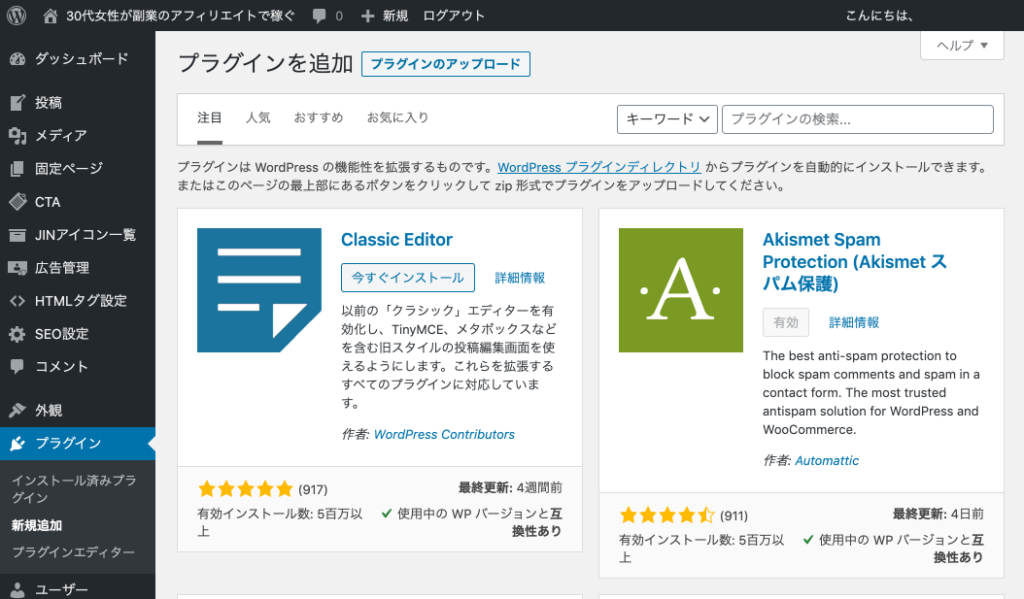
プラグインのインストール手順は、管理画面左メニューの【プラグイン】→【新規追加】を選択してください。
右上の検索窓から「Google XML Sitemaps」と検索して、少しスクロールして表示される「Google XML Sitemaps」をインストールしてください。
その後必ず「有効化」するのを忘れないようにしましょう。
「Google XML Sitemaps」は細く設定を変更することが出来ますが、よくわからなければ何も変更しなくても大丈夫です。
このプラグインを導入することで、下記のURLでサイトマップが作られます。
https://affiliatewoman.net/sitemap.xml
別の記事で解説する「Googleサーチコンソール」にサイトマップ登録する際には、このURLを登録します。
ワードプレスの初期設定⑤目次設定(要プラグイン)
ワードプレスは標準機能では「記事の目次」は自動的に表示されません。
目次があると、読者があなたの記事を上から順に読まなくても気になる内容があるかどうかが記事の冒頭でわかるため、離脱の防止に役立ちます。
目次プラグインもいくつか有名なものがあるのですが、私のおすすめは「Table of Contents Plus」です。
プラグインの新規登録画面より「Table of Contents Plus」と検索して表示されるプラグインをインストール&有効化してください。
「Table of Contents Plus」の必須設定は「以下のコンテンツタイプを自動挿入」の項目で、初期状態では「page」のみチェックされています。
「page」とはワードプレスの「固定ページ」にあたります。
「ブログ記事」に目次を表示させたいので「post」にチェックを入れてください。
目次のデザインも変更できるのでお好みで変更してみてください。
まとめ
このページでは、
副業アフィリエイトに必要なワードプレスとは?5つの初期設定を伝授
として、サーバーにワードプレスをインストールしたら、まずは登録しておきたい初期設定について解説しました。
ワードプレスは奥が深く、有料テーマ(ワードプレスの機能拡張)を使うとさらに複雑な設定変更が可能になります。
副業アフィリエイトには、有料テーマも必須になってくるのですが、それはまた別の記事で解説しますね。
下記のリンクをクリックしていただけると嬉しいです!